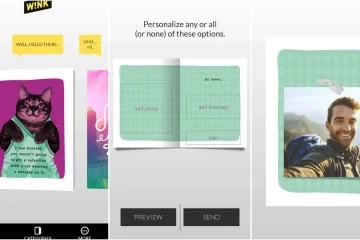Een Microsoft Teams-lidmaatschapscode is de eenvoudigste manier om anderen binnen een organisatie lid te laten worden van uw team. In tegenstelling tot teamuitnodigingen en links, elimineren deelnamecodes lange wachttijden, kunnen ze meerdere keren worden gebruikt en kunnen ze worden gereset of verwijderd.
Deze zelfstudie leidt u door de stappen voor het genereren, gebruiken en beheren van een deelnamecode voor een team in Microsoft Teams.
Inhoudsopgave
Wat is de deelnamecode van een MS-team?
Microsoft Teams-lidmaatschapscodes zijn unieke alfanumerieke identificatiecodes waarmee gebruikers lid kunnen worden van specifieke teams. Deze codes worden gegenereerd door teameigenaren en-beheerders en kunnen worden gedeeld met iedereen binnen de organisatie. In tegenstelling tot teamlinks en e-mailadressen, die handmatige goedkeuring of toevoeging vereisen, kunnen gebruikers met deelnamecodes direct deelnemen aan teams.
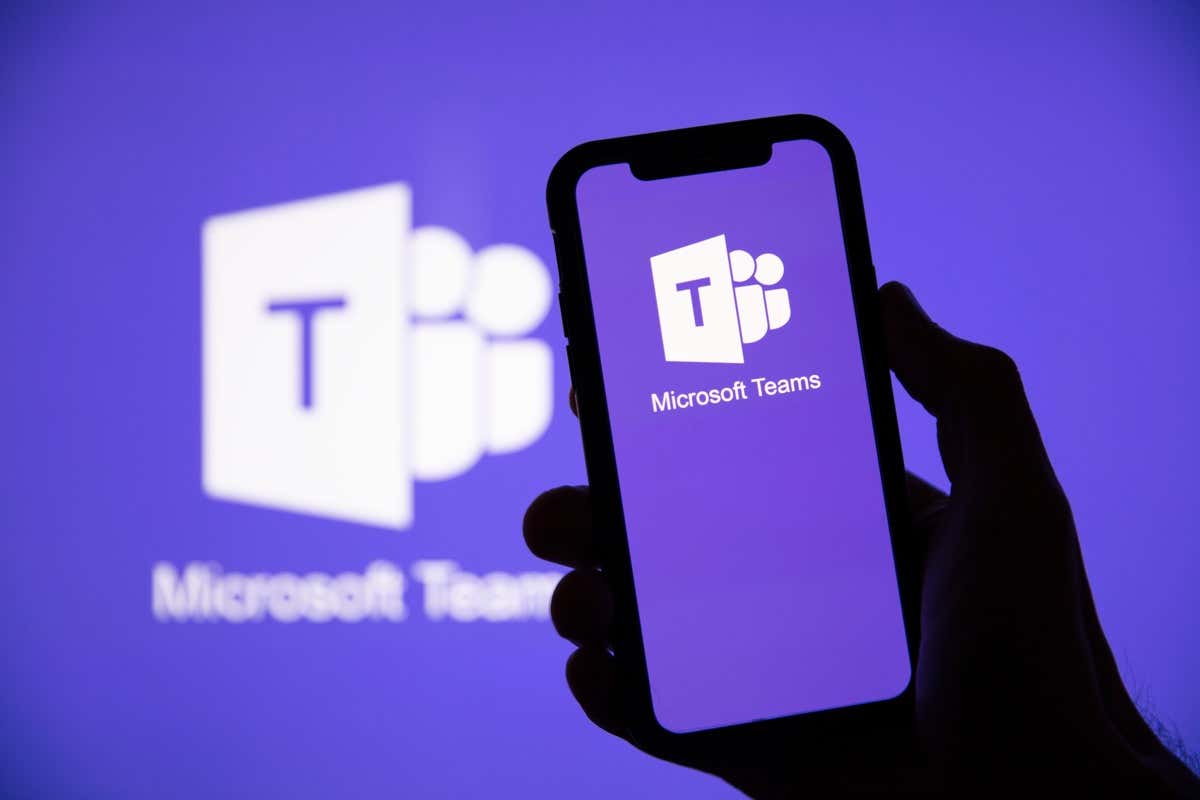
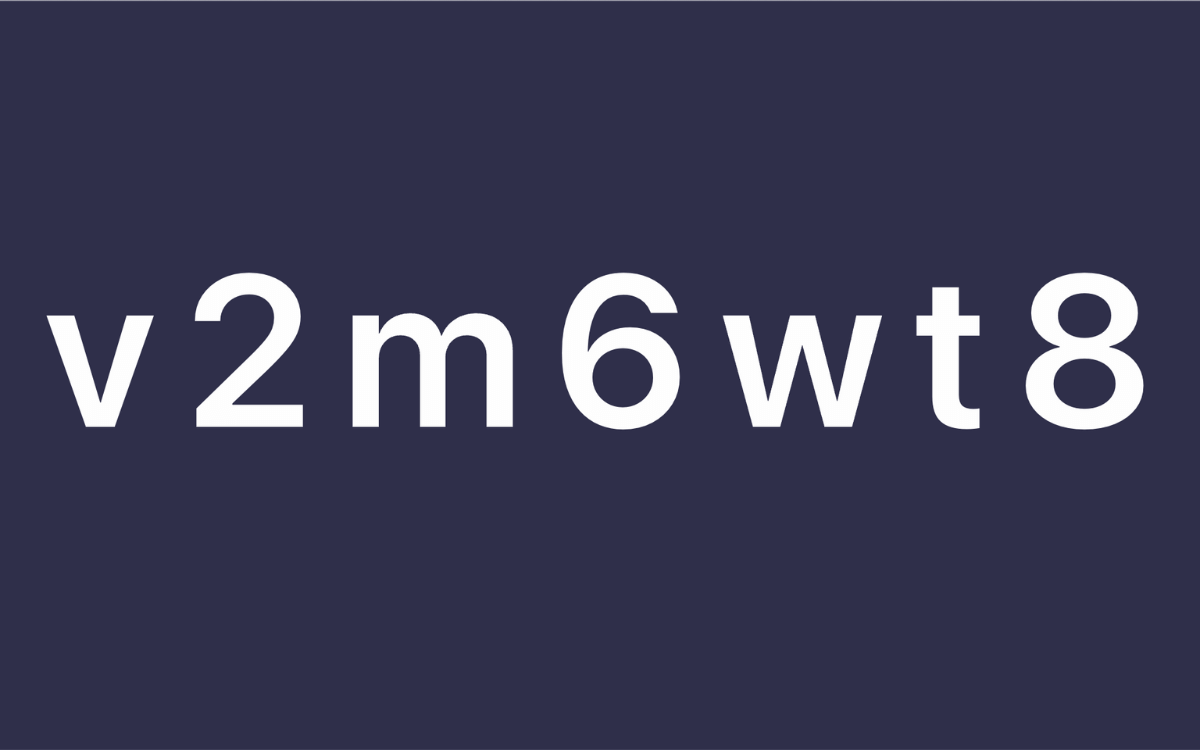
Een join-code bestaat uit een combinatie van zeven letters en cijfers. Gebruikers die een deelnamecode invoeren, worden automatisch toegevoegd aan het bijbehorende team en krijgen toegang tot gesprekken, gedeelde bestanden en documenten. Bovendien hebben teameigenaren en-beheerders de mogelijkheid om de deelnamecodes voor hun teams op elk moment te wijzigen of te verwijderen.
Een Microsoft Teams-code maken
Als u een Microsoft Teams-eigenaar of een beheerder bent, kunt u een deelnamecode maken via de teambeheerconsole voor een team. Om dat te doen, opent u de Microsoft Teams-desktopapp of logt u via een webbrowser in op de interface en doet u het volgende:
Selecteer Teams in de zijbalk. 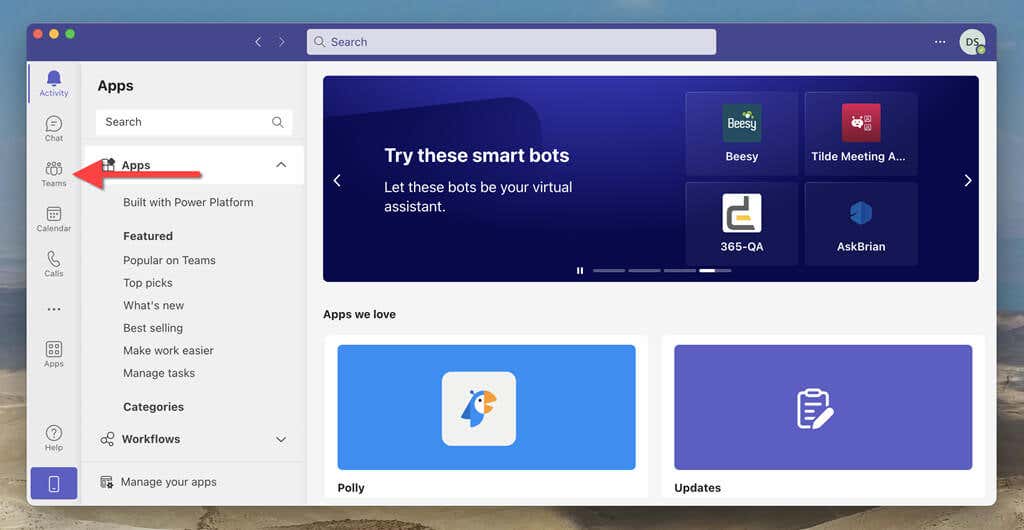 Selecteer het pictogram Meer (drie puntjes) naast de teamnaam.
Selecteer het pictogram Meer (drie puntjes) naast de teamnaam. 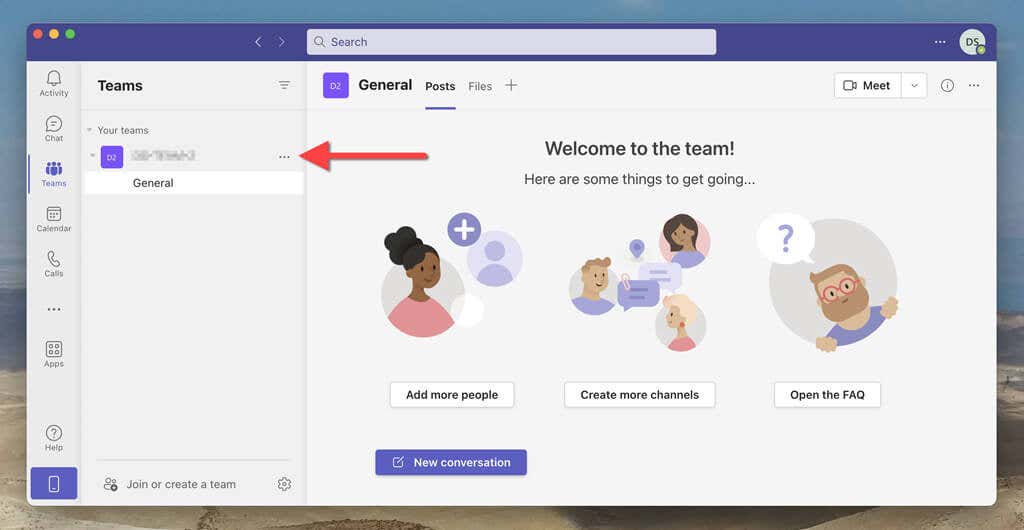 Kies de optie Team beheren.
Kies de optie Team beheren. 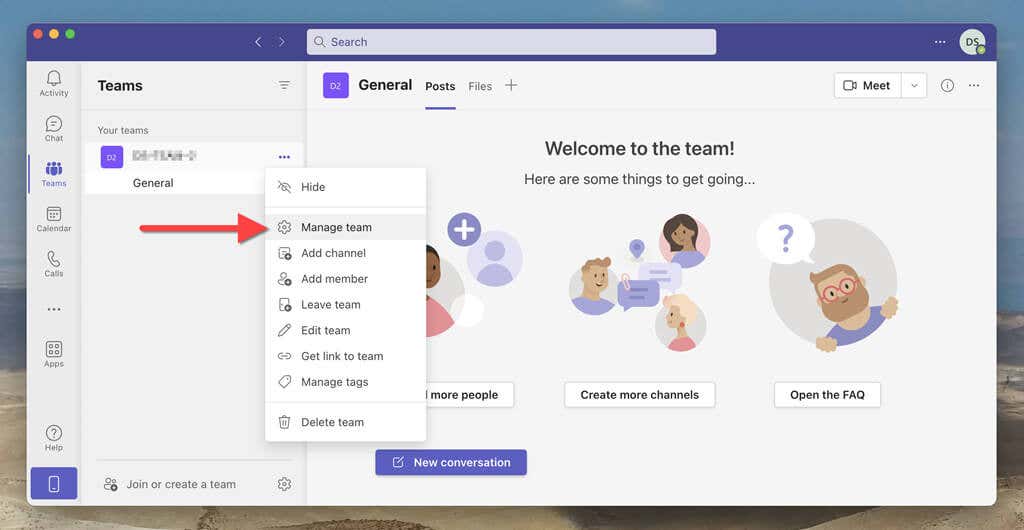 Ga naar het tabblad Instellingen.
Ga naar het tabblad Instellingen. 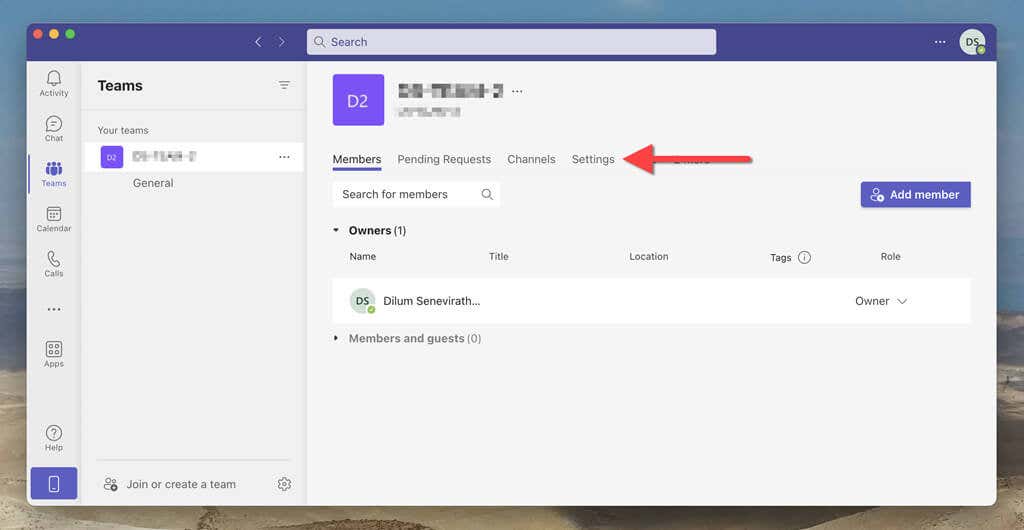 Teamcode uitvouwen.
Teamcode uitvouwen. 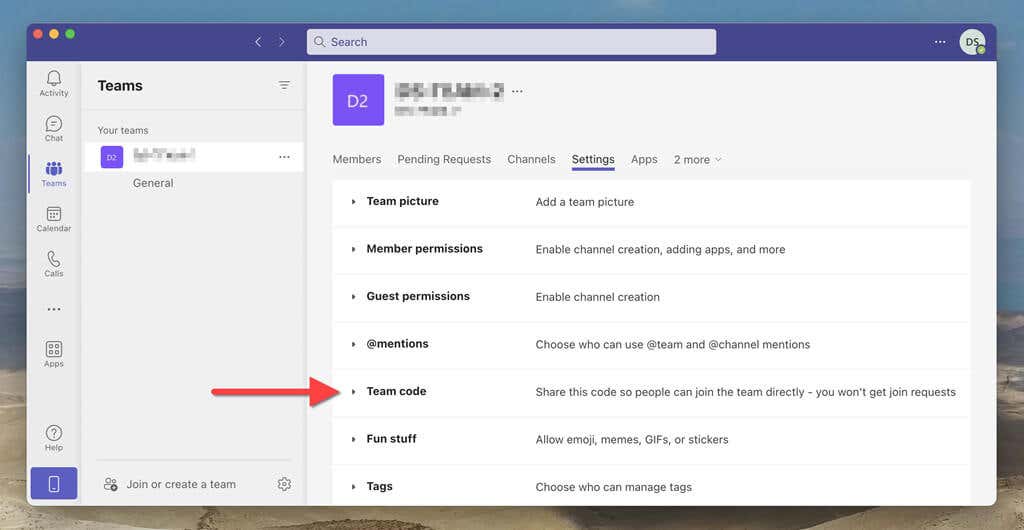 Selecteer Genereren.
Selecteer Genereren. 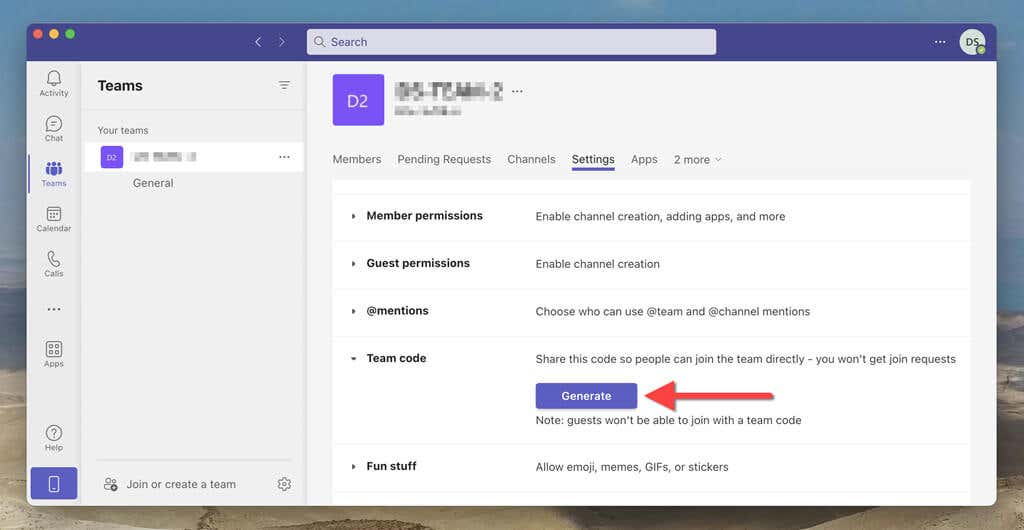 Selecteer Kopiëren om de code aan het klembord toe te voegen.
Selecteer Kopiëren om de code aan het klembord toe te voegen. 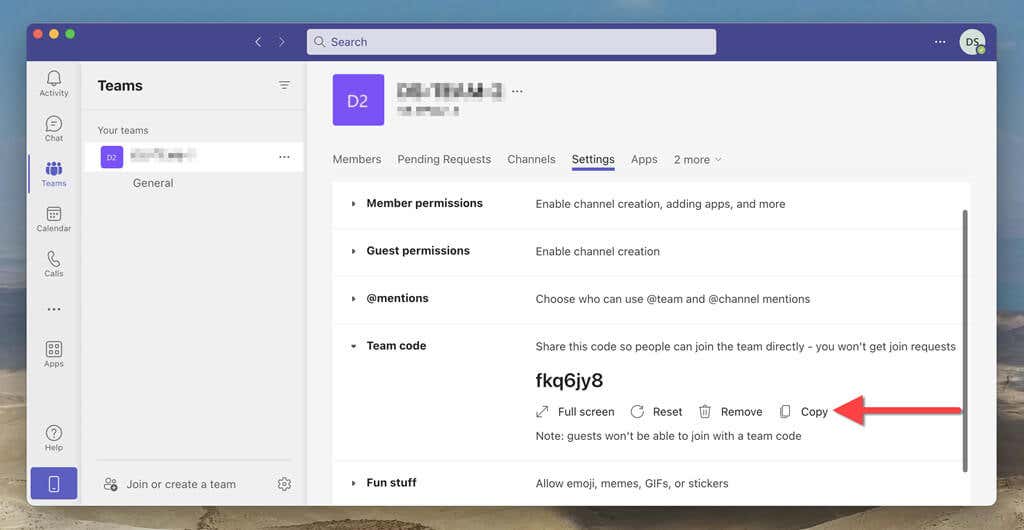 Deel de code met de mensen die je bij het team wilt voegen. Dit kan via e-mail, een instant messaging-app of een andere communicatiemethode zijn.
Deel de code met de mensen die je bij het team wilt voegen. Dit kan via e-mail, een instant messaging-app of een andere communicatiemethode zijn.
Opmerking: u kunt geen deelnamecodes maken of beheren in de Microsoft Teams-app voor Android of iOS.
Hoe lid te worden van een Microsoft Teams-team met een code
Zodra een persoon een Microsoft Teams-lidmaatschapscode ontvangt, kan hij deze gebruiken om direct lid te worden van een team. Ze moeten:
De desktop-of webapp van Microsoft Teams laden. Selecteer de knop Teams in de zijbalk. Selecteer Lid worden of een team maken. 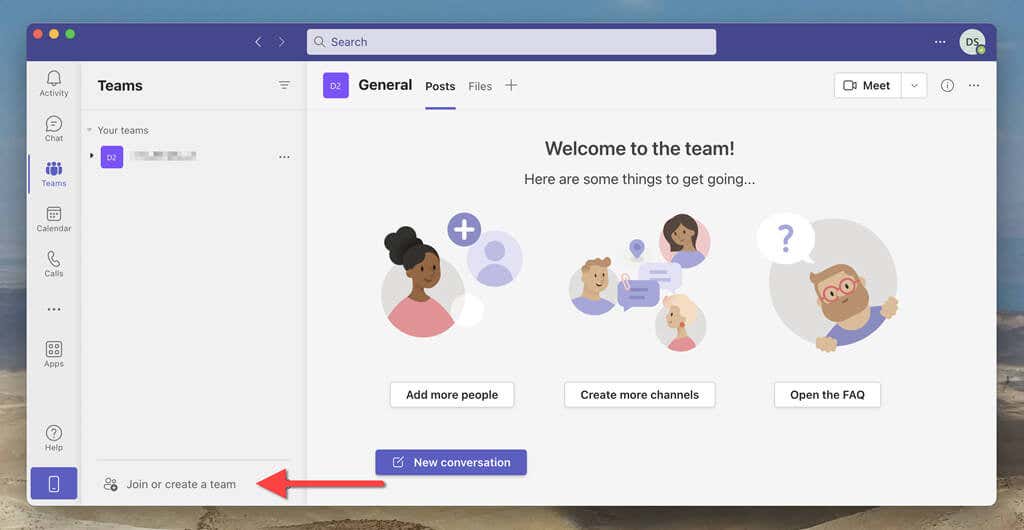 Voer de code in in het vak onder Word lid van een team met een code.
Voer de code in in het vak onder Word lid van een team met een code. 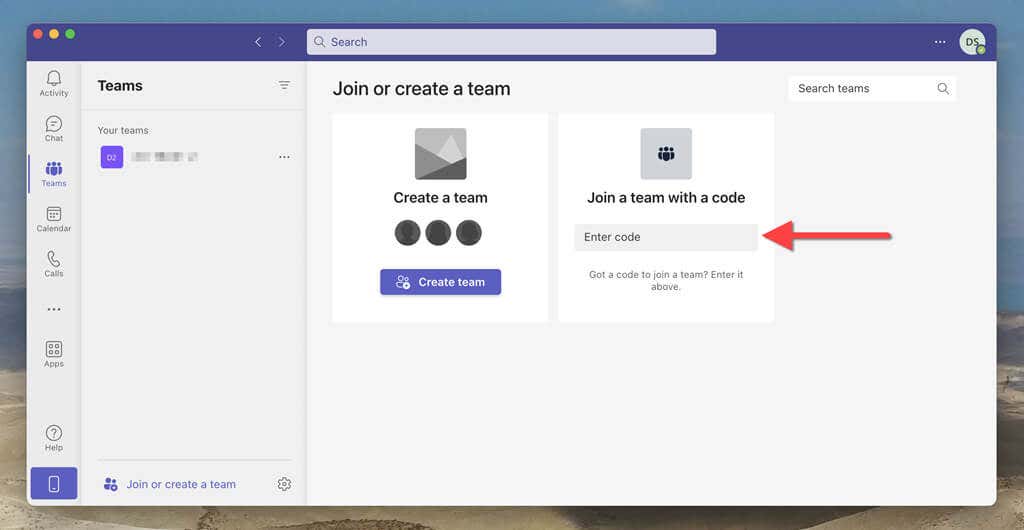 Selecteer Deelnemen aan team.
Selecteer Deelnemen aan team. 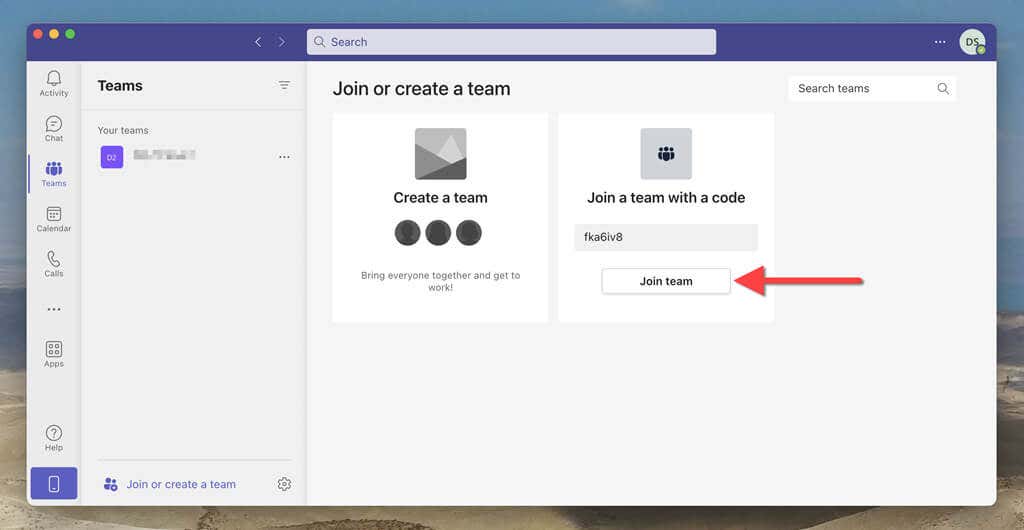
Gebruikers kunnen ook deelnamecodes gebruiken in de Microsoft Teams-app voor mobiel. Dit gaat als volgt:
Open Microsoft Teams en ga naar het tabblad Teams onder aan het scherm. Tik op het Plus-pictogram. Tik op Word lid van een team met een code. 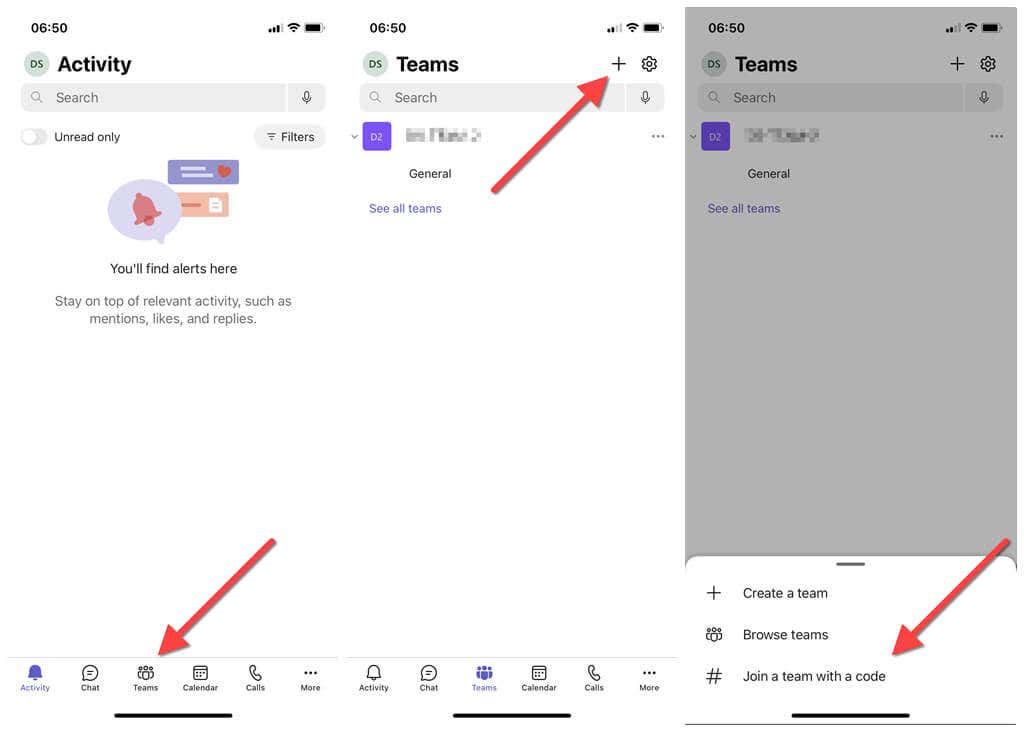 Voer de code in in het vak onder Sluit je aan bij een team met een code. Selecteer Deelnemen.
Voer de code in in het vak onder Sluit je aan bij een team met een code. Selecteer Deelnemen. 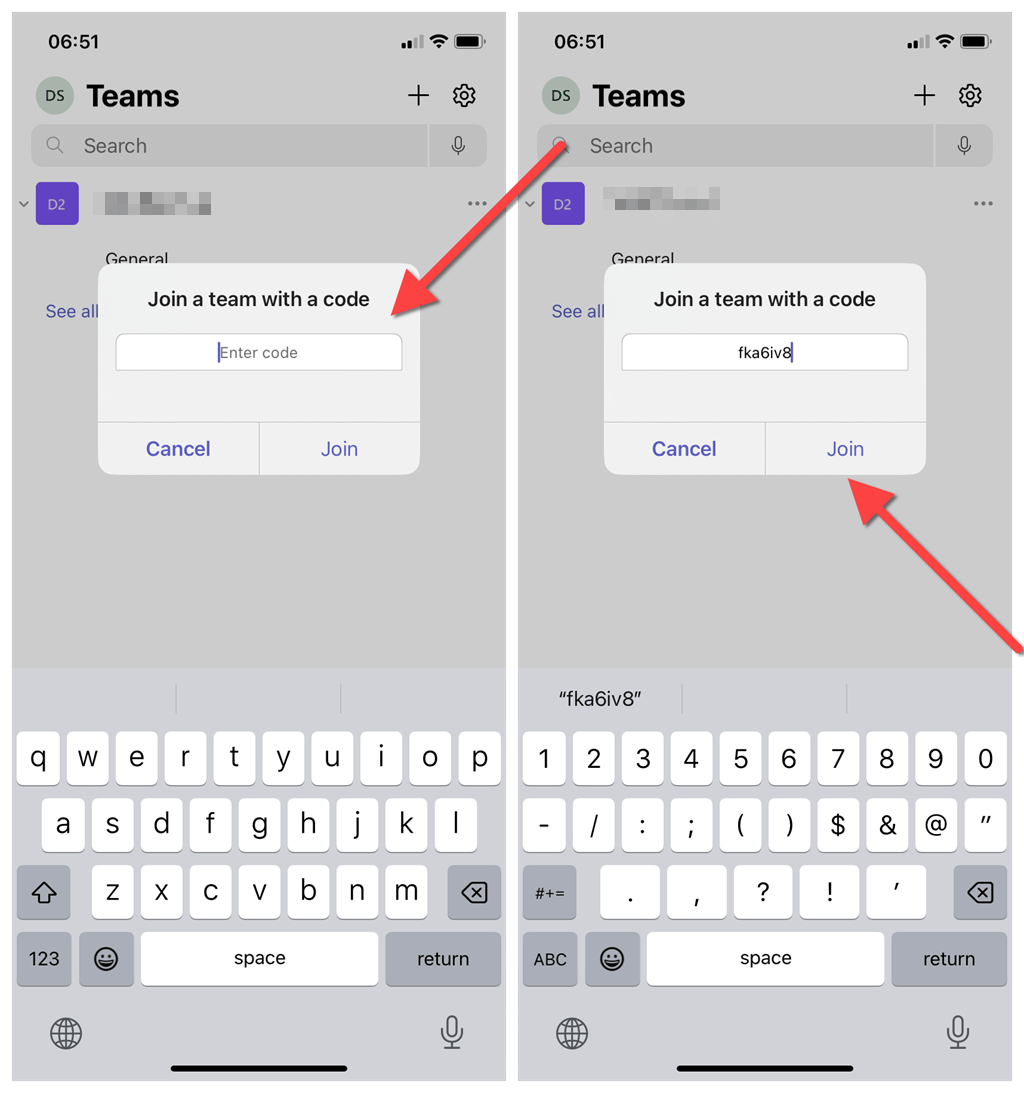
Opmerking: Externe of gastgebruikers kunnen geen deelnamecodes gebruiken.
Een Microsoft Teams-code opnieuw instellen of verwijderen
Als eigenaar of beheerder van Microsoft Teams kunt u de code voor een team wijzigen of verwijderen. Om dat te doen:
Laad de Microsoft Teams desktop-app of webinterface en selecteer Teams in de zijbalk. Selecteer het pictogram Meer naast uw team en kies Beheer team. Ga naar het tabblad Instellingen. Vouw teamcode uit. Selecteer Resetten om de code te wijzigen; de vorige code werkt niet meer. Of selecteer Verwijderen om de deelnamecode helemaal te verwijderen. Als u de deelnamecode verwijdert, gebruikt u de optie Genereren om later een nieuwe code te maken. 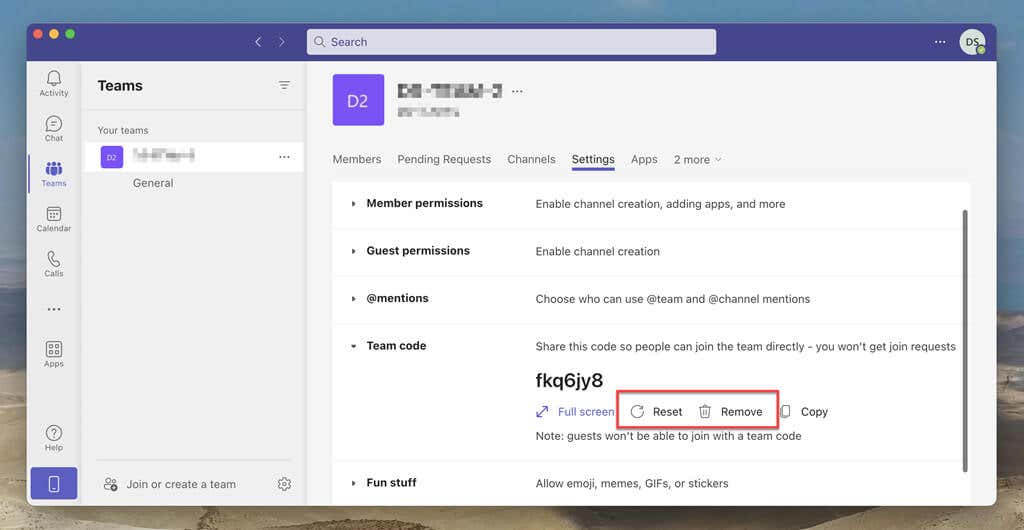
Team Builder
Zoals je net hebt geleerd, kun je met slechts een paar klikken een Microsoft Teams-deelnamecode genereren en andere mensen laten deelnemen aan het gesprek zonder uitnodigingen en goedkeuringen. Dus, de volgende keer dat u mensen aan een team moet toevoegen, overweeg dan om een teamcode te genereren en te verzenden voor een probleemloze teambuildingervaring.